关于我的e家上海贝尔阿尔卡特无线猫的路由器设置
上海贝尔RG100A路由设置
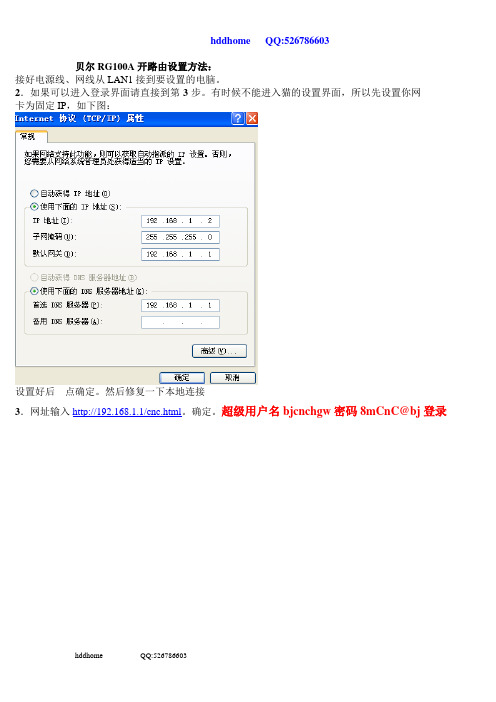
贝尔RG100A开路由设置方法:
接好电源线、网线从LAN1接到要设置的电脑。
2.如果可以进入登录界面请直接到第3步。
有时候不能进入猫的设置界面,所以先设置你网
卡为固定IP,如下图:
设置好后点确定。
然后修复一下本地连接
3.网址输入http://192.168.1.1/cnc.html。
确定。
超级用户名bjcnchgw密码8mCnC@bj登录
4.进入设置界面
进入欢迎界面以后点网络——宽带设置
5.开路由设置如下:
,各地方电信和网通的VPI/VCI都不一样,自己可以在百度搜索所在城市的VPI/VCI。
下面以深圳电信为例VPI/VCI是:8/35。
(因为vpi/vci不能重复,所以先要删掉原来的选项。
才能新建一个新建wan连接。
)从连接名称进入VPI/VCI是8/35的,点下面删除按钮,然后新建wan连接。
注意:ADSL的账号和密码:最好是备份在某个文档文件里面,用复制粘贴进来,很多用户就因为手动输入
很容易输错,搞半天找不到原因。
设置好的,创建。
重启电脑,重启猫即可自动上网。
如果不能上网,请试其它VPI/VCI。
或检查其它原因,电话线插好?账号密码是否有误?
6.下面是功能介绍:无线设置
好了,搞定,现在可以尽情上网了。
上海贝尔路由器设置

IE输入192.168.0.1登陆猫,就可以设置路由功能路由设置1、关键参数:按照商家提供的说明,开启ADSL MODEM 的路由功能并非难事,只是有几个关键数据需要把握好。
1)、VPI(Virtual Path Identifier 虚路径标识符)、VCI(Virtual Channel Identifier 虚通道标识符)。
VCI,VPI是DSLAM识别各ATM终端(ADSL线路)的标志,要实现ADSL的路由共享,必须知道本条ADSL线路的PVC值,特别是其中的VPI、VCI这两个数据。
要知道当地VPI、VCI的两个数据并不难,首先需要知道ADSL Modem的内置IP地址,比如内置IP是192.168.1.1。
那么就要在网络里,把网卡对应的IP改成192.168.1.x(x为2到255之间的整数),即要让网卡的IP与ADSL Modem内置的IP在同一网段。
然后通过虚拟拨号的方式上网,在I E 浏览器地址栏输入“192.168.1.1”,回车后就会进入该Modem的设置界面,在设置菜单栏里找到“ATM PVC”设置,点击后,再看“ATM PVC”设置项里,就会看到VPI、VCI值了。
2)、在设置ADSL路由时,必须把NAPT开启。
需要注意的是在“ATM PVC”选项里,已启用的两条PVC,必须要关一条,否则是不能把NAPT开启的。
在“ATM PVC”选项里,把“虚电路1”对应的这条PVC关闭。
(即启用栏里选“否”),只保留“虚电路0”这条PVC,并把前面获得的VPI、VCI值填入这条PVC对应的项目里。
3)、配置上网电脑,在设置好ADSL路由、各网线、交换机以后,还应对上网电脑进行设置,电脑主要设置网络的选项里有3项内容,分别是IP地址、网关、DNS配置。
很多人错在DNS与ADSL路由设置不一致,如果在ADSL的路由设置(DHCP/DNS)中不作任何选择(没有选定“局域网DHCP服务器”),那么在电脑的网络设置里,DNS配置就不能选当地ISP的DNS,这样是怎样也上不了网的。
无线猫设置
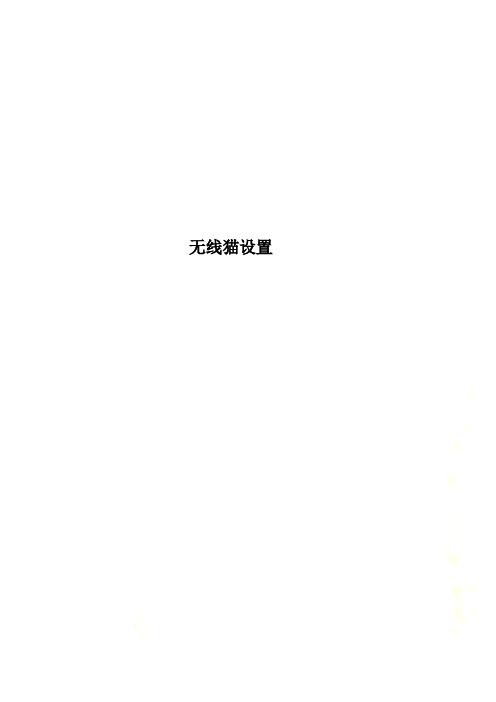
无线猫设置一、进入路由器1、把网线先接上一台电脑,设本地连接的属性里的常规里的TCP/IP属性,设IP地址:192.168.1.12子关掩码:255.255.255.0默认网关:192.168.1.1首选DNS服务器:202.96.134.133也可以是192.168.1.12、打开IE输入:192.168.1.1 用户名和密码都是admin,二、设置路由功能1、进入高级设置里左边的局域网络,点击DHCP,并启用局域网DHCP服务器。
2、先在快速开始菜单里得知VPC和VCI数据,我的分别是8和35。
然后点高级设置里的广域网络的因特网络,把表格里8/35的桥接设置那项删除(铅笔标符右边垃圾桶样子的就是删除键)。
此页面不要关。
3、(因路由设置的WEB被电信屏蔽)再打开新的IE页面输入:192.168.1.1/unnumppp.cgi?ntwkPrtcl=0选择自动取得广域网地址,选择启用网络地址传换(NAT)功能。
然后点击下一步,出现提示输入PPP用户帐号和密码,输入电信提供的帐号和密码后选择永远在线。
点下一步,出现表格框后点击完成键。
如果页面没提示自己保存和重启的话,就最后点击前面的页面系统管理菜单手动重启路由器。
这样你过两分钟再次进入该中兴531B的路由器时,会发现广域网络里的8/35Bride(桥接)vpi/vci项已经变成8/35PPP0E虚拟拨号项。
4、把家里其它的几台电脑的无线网卡属性都设为自动获取IP地址,如果还是要拨号才上,证明你重启猫的时候它没保存成功你的设置,第二种情况就是你的网卡设置,我也遇到过,D-LINK G520要求我先装驱动,再装网卡,还要求免掉WINDOWS配置,这样我的两台无线总是只上一台,结果我把网卡里选择由WINDOWS配置,三台就都能上了。
因为我的是一台有线,另两台无线,所以我的有线的一台设置的IP之后没变过,还是指定的,最上面有,没改过,但通过上述的过程,从每台电脑上网卡拨号,在猫里设置限制两台以上,就变成了猫直接拨号,其余的只要自动获取IP就可以上了,管你十台八台的。
上海贝尔RG100A-AA E8版配置

在U盘中建立一个文件夹:e8_Config_Backup 把本帖附件中的ctce8_RG100A.cfg放入该目录,然后将U盘插入设备USB中,重新开关电源重启设备等待设备正常启动运行后就可以恢复默认配置了。
2、隐藏页面直接上传配置文件:
先用telecomadmin账号登陆192.168.1.1后,再打开隐藏页面的网址http://192.168.1.1/updatesettings.html,在这个页面中把下载到的ctce8_RG100A.cfg选择好上传,设备传完会自动重启就可以了。
提前祝大家圣诞节快乐 附件 Nhomakorabea 你需要登录才可以下载或查看附件。没有帐号?注 册
本文摘自: 【宽带技术网】() 详细出处请参考:/thread-29079-1-1.html
关于本配置文件说明:
1、由于E8系列的宽带猫存在四台接入限制问题,本配置已经破解了四台接入限制,理论上没任何接入台数的限制。
2、默认开启了TELNET、TFTP、UPNP等功能,方便用户操作使用。
3、默认账号:telecomadmin 密码:nE7jA%5m 设备ip地址:192.168.1.1
4、关闭了TR069的功能并把默认的电信管理地址改为本站的网址,关闭了默认无线加密模式,默认无线是开放的,需要加密自己设置!
5、添加了国内常用的VCI、VPI虚拟通道值,改变了设备的产品识别ID。
6、解决了某些版本的设备无法用TFTP上传配置文件的限制。
7、开启四个无线SSID
使用方法:(推荐使用第二种方法比较直接)
RG100A-AA无线路由器后在家也wifi
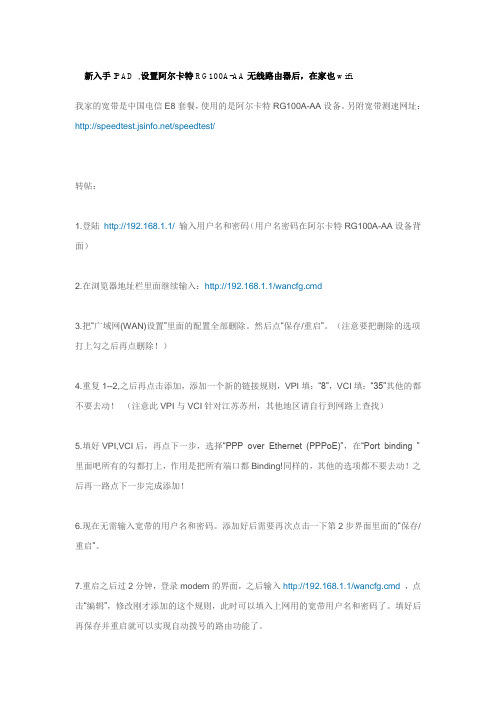
新入手IPAD ,设置阿尔卡特RG100A-AA无线路由器后,在家也wifi我家的宽带是中国电信E8套餐,使用的是阿尔卡特RG100A-AA设备。
另附宽带测速网址:/speedtest/转帖:1.登陆http://192.168.1.1/输入用户名和密码(用户名密码在阿尔卡特RG100A-AA设备背面)2.在浏览器地址栏里面继续输入:http://192.168.1.1/wancfg.cmd3.把“广域网(WAN)设置”里面的配置全部删除。
然后点“保存/重启”。
(注意要把删除的选项打上勾之后再点删除!)4.重复1--2,之后再点击添加,添加一个新的链接规则,VPI填:“8”,VCI填:“35”其他的都不要去动!(注意此VPI与VCI针对江苏苏州,其他地区请自行到网路上查找)5.填好VPI,VCI后,再点下一步,选择“PPP over Ethernet (PPPoE)”,在“Port binding ”里面吧所有的勾都打上,作用是把所有端口都Binding!同样的,其他的选项都不要去动!之后再一路点下一步完成添加!6.现在无需输入宽带的用户名和密码。
添加好后需要再次点击一下第2步界面里面的“保存/重启”。
7.重启之后过2分钟,登录modem的界面,之后输入http://192.168.1.1/wancfg.cmd,点击“编辑”,修改刚才添加的这个规则,此时可以填入上网用的宽带用户名和密码了。
填好后再保存并重启就可以实现自动拨号的路由功能了。
设置上海贝尔阿尔卡特RG100A-AA猫的无线内置功能:1、通过192.168.1.1页面用户名密码登陆到modem的设置页面,再打开http://192.168.1. 1/wlcfg.html(无线基本设置);把SSID的名称设置好;同时“信道”也是要用手动选择一条不能用自动,这里我选择“6”;2、打开http://192.168.1.1/wlsecurity.html无线安全页面把无线加密去掉:网络认证方式:选择“开放” (这里要选择开放)3、打开http://192.168.1.1/wlwds.cmd?action=view这里是无线桥(WDS)的设置界面了。
上海贝尔EPON-E8C终端设置路由模式(WIFI可用)操作步骤

上海贝尔EPON-E8C设置路由模式操作步骤
上海贝尔EPON-E8C终端设置无线WIFI功能主要是以下几步:第一步、E8C终端接上光纤,“光信号”灯应该熄灭,E8C使用LOID 和其上联的OLT进行注册,注册后建立EPON体系,此时“网络E”灯会常亮;第二步、以用户名:“telecomadmin”密码:“nE7jA%5m”登录设备,登录界面如下:
第三步、初次登录界面如下(如SN码注册已通过认证):
第四步、配置路由模式:
1、进入“网络”—“宽带设置”功能:
2、在”2_INTERNET_B_VID_”前的框打勾,并把“连接类型”的“桥接”改为路由,原来的设置如下图:
3、“连接类型”改为“路由”模式后,会自动弹出相关信息框,在“用户名”和“密码”处,输入用户ADSL拨号宽带的多媒体账号(如gzDSL87654321@163.gd)及密码(*需提醒用户:如办理更改宽带账号或更改密码等电信业务后,需登录到此处作相应的修改)
4、设置完成后,按“应用”键,实现路由功能;终端显示“正
在处理”:
5、设置成功后,终端弹回宽带设置界面,而且显示上网通道已
配为路由模式:
第五步:用户电脑搜索SSID为“ChinaNet-72RX”的WIFI信号,连接之即可无线上网(WIFI密码可查看E8-C终端底部标签,或登录终端管理界面“网络”—“WLAN配置”下查看:
*温馨提示:WIFI密码也在此处更改,如用户需要更改,请指导
用户在此处更改wifi密码)。
细聊上海贝尔路由器设置方法
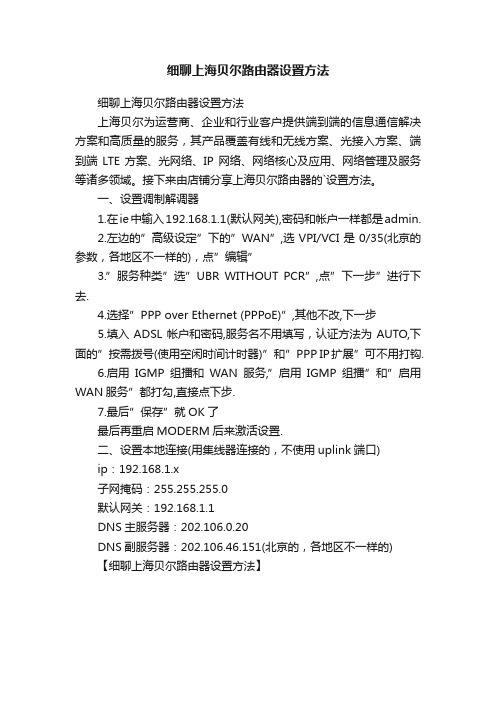
细聊上海贝尔路由器设置方法
细聊上海贝尔路由器设置方法
上海贝尔为运营商、企业和行业客户提供端到端的信息通信解决方案和高质量的服务,其产品覆盖有线和无线方案、光接入方案、端到端LTE方案、光网络、IP网络、网络核心及应用、网络管理及服务等诸多领域。
接下来由店铺分享上海贝尔路由器的`设置方法。
一、设置调制解调器
1.在ie中输入19
2.168.1.1(默认网关),密码和帐户一样都是admin.
2.左边的”高级设定”下的”WAN”,选VPI/VCI是0/35(北京的参数,各地区不一样的),点”编辑”
3.”服务种类”选”UBR WITHOUT PCR”,点”下一步”进行下去.
4.选择”PPP over Ethernet (PPPoE)”,其他不改,下一步
5.填入ADSL帐户和密码,服务名不用填写,认证方法为AUTO,下面的”按需拨号(使用空闲时间计时器)”和”PPP IP扩展”可不用打钩.
6.启用IGMP组播和WAN服务,”启用IGMP组播”和”启用WAN服务”都打勾,直接点下步.
7.最后”保存”就OK了
最后再重启MODERM后来激活设置.
二、设置本地连接(用集线器连接的,不使用uplink端口)
ip:192.168.1.x
子网掩码:255.255.255.0
默认网关:192.168.1.1
DNS主服务器:202.106.0.20
DNS副服务器:202.106.46.151(北京的,各地区不一样的)
【细聊上海贝尔路由器设置方法】。
上海电信贝尔光纤猫说明书

RG201O-CA EPON 终端用户手册目录1注意事项 (2)2简介 (3)2.1特点 (3)2.2产品规格 (4)2.3系统要求 (4)3面板及使用说明 (6)3.1前面板图以及指示灯状态说明 (6)3.2后面板图以及接口说明 (6)3.3硬件连接 (7)4用户配置使用说明 (9)4.1安装光盘使用说明 (9)4.2宽带上网使用步骤 (13)4.3登陆前准备 (13)4.4登陆 (15)4.5状态 (15)4.5.1设备基本信息 (15)4.5.2网络侧信息 (16)4.5.3用户侧信息 (19)4.5.4宽带语音信息 (19)4.6网络 (20)4.6.1OLT认证 (20)4.7安全 (20)4.7.1广域网访问设置 (20)4.7.2防火墙 (21)4.7.3MAC过滤 (22)4.8管理 (23)4.8.1用户管理 (23)4.8.2设备管理 (24)4.9帮助 (24)5常见问题解答 (25)6附录:缩略语 (27)1 注意事项在使用RG201O-CA设备前,请仔细阅读下面的注意事项:请使用说明书标注的电源类型。
请使用设备包装盒中的电源适配器。
注意电源输出的插座或延长线。
过重负载的电源输出或损坏的线和插座可能会造成电击或火灾事故。
请经常检查电源线。
如果您发现电源线有任何损坏,请立即更换新的电源线。
要留出适当的空间供设备散热,避免设备因过度发热而造成损伤。
设备上的长条孔是为了使设备更好地散热而设计的。
请不要盖住这些散热孔。
不要把设备放置在靠近热源出口或高温的地方。
避免设备受到阳光的直接照射。
不要把设备放置在潮湿的地方。
不要让设备沾到各种液体。
没有我们的客户工程师或您的宽带提供者的指引,请不要将设备连接到任何个人的计算机或电子产品,因为任何错误的连接可能会导致电源损坏或火灾危险。
不要将设备放在不稳定的平面上。
2 简介RG201O-CA设备是针对宽带网络建设的特点推出的一款面向家庭、SOHO用户的EPON ONU、IAD、LAN Switch等多种功能合一的,具有路由功能的家庭网关设备。
贝尔网关光猫设置流程

贝尔网关型光猫注册流程:
1、打开浏览器输入光猫网关:192.168.1.1
2、输入网关后进入光猫登录页面,点击“设备注册”
3、在“请输入宽带识别码”处填入工单中的LOID,不需填写逻辑密码。
点击下一步
4、此处建议关闭光猫自带无线功能,然后点击下一步
5、等待进度条达到100%,即可使用。
6、若要在第4步开启无线功能,需要以下设置:在密码处填写WIFI密码,点击下一步
7、转到上边第5步,等待进度条到达100%后。
业务可用,此时重新登录光猫网关
8、在光猫登录页面输入,光猫底端自带密码,或者电信超级密码“nE7jA%5m”点击确定进入光猫配置页面。
9、依次点击“网络”→“WLAN配置”→“无线高级设置”→“频宽”选择为“40HZ”→“802.11保护间隔”选择为“800ns”,保存应用即可。
(注:开启无线可能会影响百兆宽带的上网速度,按照此方法修改之后可以使无线接近百兆,但是会影响穿墙效果。
)
10、此光猫没有障碍灯,正常情况下光猫前端电信标志形状的灯为常亮,若闪烁为故障!。
中国电信光猫(上海贝尔 I-240W-Q) 路由器设置方法
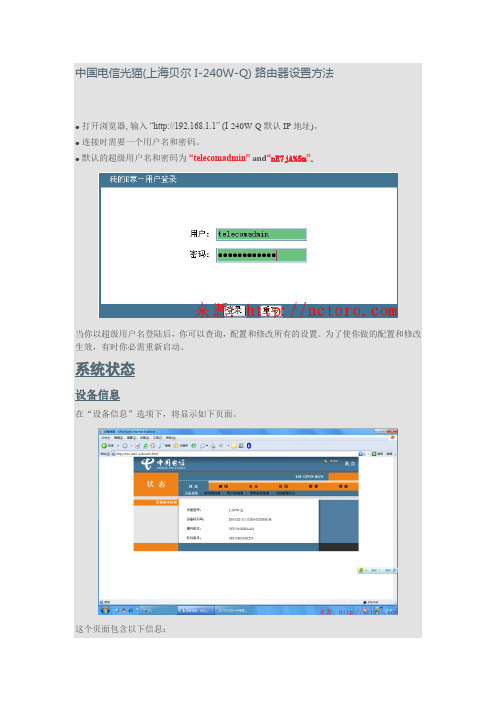
中国电信光猫(上海贝尔 I-240W-Q) 路由器设置方法●打开浏览器, 输入“http://192.168.1.1” (I-240W-Q 默认IP地址)。
●连接时需要一个用户名和密码。
●默认的超级用户名和密码为“telecomadmin” and“nE7jA%5m”.当你以超级用户名登陆后,你可以查询,配置和修改所有的设置。
为了使你做的配置和修改生效,有时你必需重新启动。
系统状态设备信息在“设备信息”选项下,将显示如下页面。
这个页面包含以下信息:●设备型号:●设备标识号:●硬件版本:●软件版本:网络侧信息用户侧信息用户侧信息宽待语音信息宽待语音信息远程管理状态网络网络-宽带设置点击网络-宽带设置-Internet连接,配置 PPPoE选择模式RouteVlan ID:如果启用Vlan,输入VLAN 标记的值,VLAN 标记仅仅对PPPoE, MER and Bridge 是有效的。
PPP用户名: ISP 提供正确的用户名.PPP Password: ISP提供正确的密码PPPoE Service Name: ISP 提供PPPoE服务名称选择模式BridgeVlan ID:如果启用Vlan,输入VLAN 标记的值,VLAN 标记仅仅对PPPoE, MER and Bridge 是有效的绑定设置LAN侧地址配置WLAN配置在这个页面你可以配置基本的无线网络设置。
你可以启用或禁用无线功能,隐藏访问点,设置无线网络名(也就是SSID)。
下面是不同选项的说明:●启用无线:如果启用无线,隐藏访问点,SSID,BSSID,信道,54g™速率,多播速率,54g™模式,发送功率,将会显示出来。
●隐藏访问点:Hide Access Point: 选取这个选项,如果你希望隐藏你路由器的访问点,使得中端无法通过被动扫描来获得你的SSID。
SSID: SSID (Service Set Identification)一个无线网络中所有设备共享的唯一的名字。
上海贝尔宽带猫设置方法
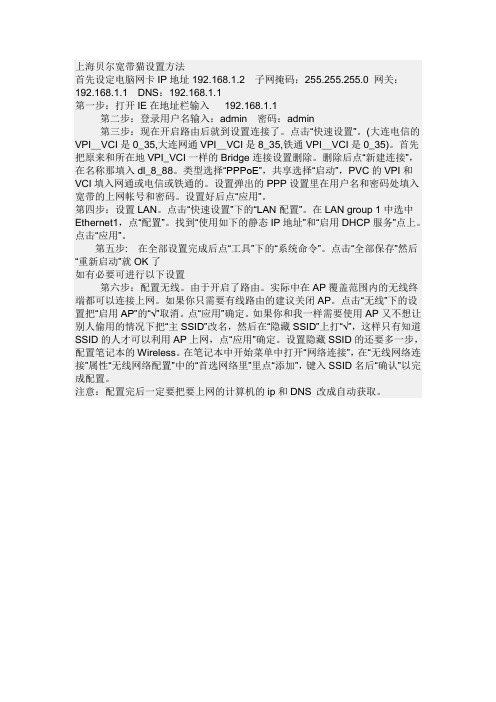
上海贝尔宽带猫设置方法首先设定电脑网卡IP地址192.168.1.2 子网掩码:255.255.255.0 网关:192.168.1.1 DNS:192.168.1.1第一步:打开IE在地址栏输入192.168.1.1第二步:登录用户名输入:admin 密码:admin第三步:现在开启路由后就到设置连接了。
点击“快速设置”。
(大连电信的VPI_VCI是0_35,大连网通VPI_VCI是8_35,铁通VPI_VCI是0_35)。
首先把原来和所在地VPI_VCI一样的Bridge连接设置删除。
删除后点“新建连接”,在名称那填入dl_8_88。
类型选择“PPPoE”,共享选择“启动”,PVC的VPI和VCI填入网通或电信或铁通的。
设置弹出的PPP设置里在用户名和密码处填入宽带的上网帐号和密码。
设置好后点“应用”。
第四步:设置LAN。
点击“快速设置”下的“LAN配置”。
在LAN group 1中选中Ethernet1,点“配置”。
找到“使用如下的静态IP地址”和“启用DHCP服务”点上。
点击“应用”。
第五步: 在全部设置完成后点“工具”下的“系统命令”。
点击“全部保存”然后“重新启动”就OK了如有必要可进行以下设置第六步:配置无线。
由于开启了路由。
实际中在AP覆盖范围内的无线终端都可以连接上网。
如果你只需要有线路由的建议关闭AP。
点击“无线”下的设置把“启用AP”的“√”取消。
点“应用”确定。
如果你和我一样需要使用AP又不想让别人偷用的情况下把“主SSID”改名,然后在“隐藏SSID”上打“√”,这样只有知道SSID的人才可以利用AP上网,点“应用”确定。
设置隐藏SSID的还要多一步,配置笔记本的Wireless。
在笔记本中开始菜单中打开“网络连接”,在“无线网络连接”属性“无线网络配置”中的“首选网络里”里点“添加”,键入SSID名后“确认”以完成配置。
注意:配置完后一定要把要上网的计算机的ip和DNS 改成自动获取。
无线猫怎么设置

无线猫怎么设置在如今的互联网世界里,无线路由器(常被称为无线猫)已经成为我们生活中的重要设备之一。
它们为我们提供了无线网络连接的便利,使我们能够在家庭或办公环境中连接到互联网。
然而,对于一些新手用户来说,无线猫的设置可能会有些困惑。
本文将介绍一些关于无线猫设置的基本知识和步骤。
第一步:准备工作在开始无线猫的设置之前,需要进行一些准备工作:1.确保你已经购买了一个适合你家庭或办公环境的无线猫。
不同的型号可能有不同的设置步骤和功能,所以确保你选择了符合你需求的设备是非常重要的。
2.确保你的无线猫与你的电脑或移动设备适配。
大多数无线猫都支持Wi-Fi连接,但一些老旧型号可能只支持以太网连接。
如果你的设备不支持无线连接,你需要使用以太网电缆将你的电脑或移动设备与无线猫相连。
3.准备一个网络电缆供无线猫使用。
这个电缆将用于将你的无线猫连接到互联网。
这个电缆需要连接到你家中的宽带接入设备(例如光猫或ADSL调制解调器)。
第二步:连接无线猫完成上述准备工作后,下一步是将无线猫正确地连接到互联网。
按照以下步骤进行操作:1.将一端网络电缆插入你家中的宽带接入设备。
这个接入设备通常由你的网络服务提供商提供。
2.将另一端网络电缆插入无线猫的WAN或Internet端口。
这个端口通常与其他端口颜色不同,并且通常标记为WAN或Internet。
3.确保所有连接都插紧,并且没有松动的电缆。
第三步:访问无线猫设置页面完成无线猫的连接后,下一步是访问无线猫的设置页面。
为了访问无线猫的设置页面,你需要知道无线猫的IP地址。
大多数情况下,无线猫的IP地址可以在设备背面的标签上找到。
1.打开你的电脑或移动设备的浏览器。
2.在浏览器的地址栏中输入无线猫的IP地址,并按下回车键。
3.应该显示出无线猫的设置页面。
如果没有显示出来,请确保你输入的IP地址是正确的,并且你的设备已经与无线猫连接。
第四步:配置无线猫在进入无线猫的设置页面后,你将能够进行各种配置选项。
贝尔路由器设置

15)如果第n)步中选择了“禁用DHCP服务器”,那么电脑的网卡IP设置成“192.168.0.x”,x为2到254之间的一个数字,每台电脑均不相同;“子网掩码”设置成“255.255.255.0”;“默认网关”设置成“192.168.1.1”;DNS服务器地址设置成a)步中记录的值。如果第n)步中选择了“启用DHCP服务器”,那么每台电脑设置为“自动获得IP地址”即可。
路由器设置<上海贝尔>2008-10-20 20:53第一步,准备工作
1)拨号上网,使用ipconfig/all 命令查看DNS并记录下。
2)设置网卡的IP为192.168.1.2。
3)打开IE浏览器,输入http://192.168.1.1,登录Modem的管理界面,用户名admin,密码admin
9)启用IGMP组播和WAN服务。保持默认即可,即不选“启用IGMP组播”,选中“启用WAN服务”,点击“下一步”。
10)概述。再次检查一下填入的各种数值。点击“保存”。
第三步,修改LAN信息
11)“IP地址”填入“192.168.1.1”
12)“子网掩码”填入“255.255.255.0”
第五步,上网
16)重启Modem,即可上网。
4)打开菜单“设备信息-》统计表-》WAN”,此时会看到8个服务,但是使用的只有一个,就是“接收”栏里面有数据的那个,记下它的VPI/VCI,此操作的目的就是确定需要修改哪个服务(一般会是8/81或者是8/35)。
第二步,修改WAN信息
5)打开菜单“高级设定-》WAN”,找到d)步中的服务,单击“Edit”按钮。
6)ATM PVC配置。VPI和VCI填入d)步中记下的值,服务种类选择“UBR Without PCR”,点击“下一步”。
我的e家无线路由器设置
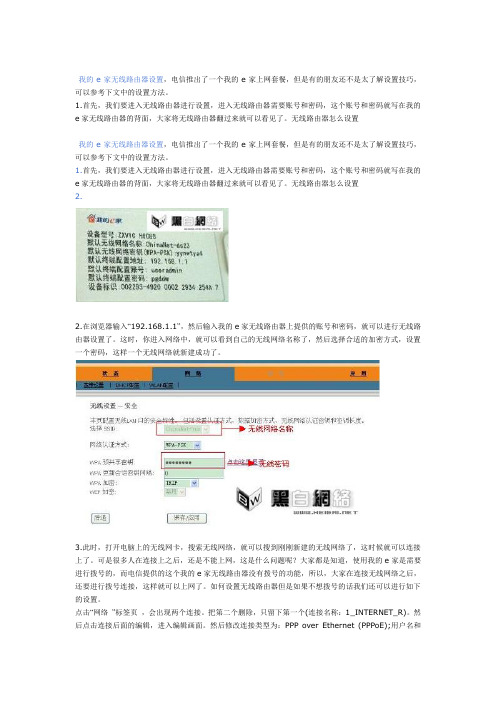
我的e家无线路由器设置,电信推出了一个我的e家上网套餐,但是有的朋友还不是太了解设置技巧,可以参考下文中的设置方法。
1.首先,我们要进入无线路由器进行设置,进入无线路由器需要账号和密码,这个账号和密码就写在我的e家无线路由器的背面,大家将无线路由器翻过来就可以看见了。
无线路由器怎么设置我的e家无线路由器设置,电信推出了一个我的e家上网套餐,但是有的朋友还不是太了解设置技巧,可以参考下文中的设置方法。
1.首先,我们要进入无线路由器进行设置,进入无线路由器需要账号和密码,这个账号和密码就写在我的e家无线路由器的背面,大家将无线路由器翻过来就可以看见了。
无线路由器怎么设置2.2.在浏览器输入“192.168.1.1”,然后输入我的e家无线路由器上提供的账号和密码,就可以进行无线路由器设置了。
这时,你进入网络中,就可以看到自己的无线网络名称了,然后选择合适的加密方式,设置一个密码,这样一个无线网络就新建成功了。
3.此时,打开电脑上的无线网卡,搜索无线网络,就可以搜到刚刚新建的无线网络了,这时候就可以连接上了。
可是很多人在连接上之后,还是不能上网,这是什么问题呢?大家都是知道,使用我的e家是需要进行拨号的,而电信提供的这个我的e家无线路由器没有拨号的功能,所以,大家在连接无线网络之后,还要进行拨号连接,这样就可以上网了。
如何设置无线路由器但是如果不想拨号的话我们还可以进行如下的设置。
点击“网络”标签页,会出现两个连接。
把第二个删除,只留下第一个(连接名称:1_INTERNET_R)。
然后点击连接后面的编辑,进入编辑画面。
然后修改连接类型为:PPP over Ethernet (PPPoE);用户名和密码设置成自己拨号的用户名和密码,修改后保存设置参见下图然后电机网络标签下面的远程管理,拨号上网的无线路由器设置然后把设置禁用通知功能,保存设置如下图所示然后点击管理标签页,设备管理项保存/重启分项,点击重启,等待重启后就会发现,不用拨号也可以上网了。
破解上海贝尔100A_MODEM配置的教程
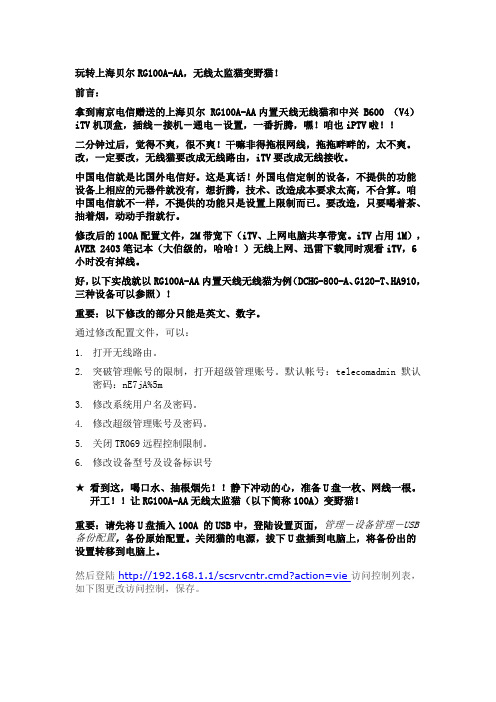
玩转上海贝尔RG100A-AA,无线太监猫变野猫!前言:拿到南京电信赠送的上海贝尔 RG100A-AA内置天线无线猫和中兴 B600 (V4)iTV机顶盒,插线-接机-通电-设置,一番折腾,嘿!咱也iPTV啦!!二分钟过后,觉得不爽,很不爽!干嘛非得拖根网线,拖拖畔畔的,太不爽。
改,一定要改,无线猫要改成无线路由,iTV要改成无线接收。
中国电信就是比国外电信好。
这是真话!外国电信定制的设备,不提供的功能设备上相应的元器件就没有,想折腾,技术、改造成本要求太高,不合算。
咱中国电信就不一样,不提供的功能只是设置上限制而已。
要改造,只要喝着茶、抽着烟,动动手指就行。
修改后的100A配置文件,2M带宽下(iTV、上网电脑共享带宽。
iTV占用1M),AVER 2403笔记本(大伯级的,哈哈!)无线上网、迅雷下载同时观看iTV,6小时没有掉线。
好,以下实战就以RG100A-AA内置天线无线猫为例(DCHG-800-A、G120-T、HA910,三种设备可以参照)!重要:以下修改的部分只能是英文、数字。
通过修改配置文件,可以:1.打开无线路由。
2.突破管理帐号的限制,打开超级管理账号。
默认帐号:telecomadmin 默认密码:nE7jA%5m3.修改系统用户名及密码。
4.修改超级管理账号及密码。
5.关闭TR069远程控制限制。
6.修改设备型号及设备标识号★看到这,喝口水、抽根烟先!!静下冲动的心,准备U盘一枚、网线一根。
开工!!让RG100A-AA无线太监猫(以下简称100A)变野猫!重要:请先将U盘插入100A 的USB中,登陆设置页面,管理-设备管理-USB 备份配置,备份原始配置。
关闭猫的电源,拔下U盘插到电脑上,将备份出的设置转移到电脑上。
然后登陆http://192.168.1.1/scsrvcntr.cmd?action=vie访问控制列表,如下图更改访问控制,保存。
一、开路由、改超级管理帐号密码、关闭TR069远程控制的方法:把网线一头插入猫的LAN1或LAN4口,电话线不用插,另一头和电脑连接,打开电脑,单击开始-控制面板-双击网络连接-右键单击本地连接-单击属性,出现下图:按图修改IP、DNS,确定退出下载100A无线猫修改应用包,将包内e8_Config_Backup文件夹(内有修改好的配置文件ctce8_RG100A.cfg)复制到U盘,将U盘插入100A 的USB中。
阿尔卡特路由设置图解
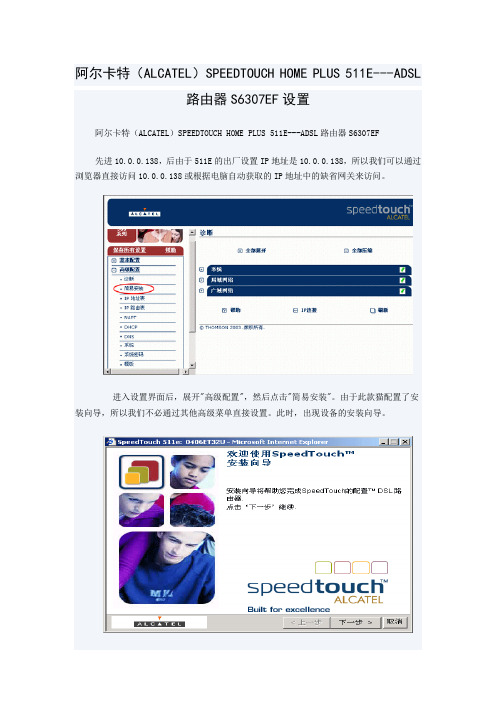
阿尔卡特(ALCATEL)SPEEDTOUCH HOME PLUS 511E---ADSL路由器S6307EF设置阿尔卡特(ALCATEL)SPEEDTOUCH HOME PLUS 511E---ADSL路由器S6307EF先进10.0.0.138,后由于511E的出厂设置IP地址是10.0.0.138,所以我们可以通过浏览器直接访问10.0.0.138或根据电脑自动获取的IP地址中的缺省网关来访问。
进入设置界面后,展开"高级配置",然后点击"简易安装"。
由于此款猫配置了安装向导,所以我们不必通过其他高级菜单直接设置。
此时,出现设备的安装向导。
按下一步,出现设备的工作模式选择,其中Bridge-RFC 1483/br是仅作为猫使用的,Routed PPPoE-Always-on是作为猫+路由时使用。
因为要作为猫+路由器使用,我们选择Routed PPPoE-Always-on模式,然后按下一步,出现ADSL参数设置界面。
如果接入的是网通把8.35改为0.35,如果是电信就不需要修改。
用户名和密码就是ADSL拨号上网的用户名、密码。
VPI/VCI参数是ADSL线路的参数,具体的值可以讯问安装ADSL的工作人员,或者我们可以试一些值,如8.35、8.81、0.32等。
输入完后按下一步,出现局域网设置界面。
LAN IP地址为期望路由器作为电脑网关的IP地址,我们可以使用缺省的IP,也可以自己定义。
本例中的IP地址我们已经作了修改。
但要特别注意,我们不要把LAN IP地址设置成广域网中使用的IP,这样的话,有些网站我们就无法访问了,作为局域网内的IP地址,TCP/IP有相应的定义,192.168.X.X/255.255.255.0、172.16.X.X-172.31.X.X/255.255.0.0、10.X.X.X/255.0.0.0为三类网络的保留IP,我们在设置LAN IP地址时,应该只使用以上三种类型的IP地址,斜杠后为子网掩码。
阿尔法路由器怎么设置(一篇)

阿尔法路由器怎么设置(一篇)阿尔法路由器怎么设置 1阿尔法路由器怎么设置阿尔法路由器怎么设置1、首先给路由器通电工作,然后将外网进线插在路由器wan口,然后跟电脑连接的网线就随便插一个lan口。
2、连接好无线路由器后,在电脑浏览器地址栏输入在路由器IP地址:192.168.1.1。
3、连接后会看到输入相应的登陆用户名:admin,密码:admin。
4、进入操作界面,点击设置向导。
5、进入设置向导的界面,选择进入上网方式设置。
6、点击下一步,进入上网方式设置,可以看到有三种上网方式。
如果是拨号的话那么就用PPPoE。
动态IP一般电脑直接插上网络就可以用的,上层有DHCP服务器的。
静态IP一般是专线什么的,也可能是小区带宽等,上层没有DHCP服务器的,或想要固定IP的。
7、选择PPPOE拨号上网就要填上网帐号和密码。
8、然后点击下一步后进入到的是无线设置,可以看到信道、模式、安全选项、SSID等等,一般SSID就是一个名字,可以随便填,然后模式大多用11bgn.无线安全选项,要选择wpa-psk/wpa2-psk,这样安全,免得轻意是。
点击下一步就设置成功。
9、点击完成,路由器会自动重启,届时就完成了路由器设置工作。
路由器作用功能连通不同的网络从过滤网络流量的角度来看,路由器的作用与交换机和网桥非常相似。
但是与工作在网络物理层,从物理上划分网段的交换机不同,路由器使用专门的软件协议从逻辑上对整个网络进行划分。
例如,一台支持IP 协议的路由器可以把网络划分成多个子网段,只有指向特殊IP地址的网络流量才可以通过路由器。
对于每一个接收到的数据包,路由器都会重新计算其校验值,并写入新的物理地址。
因此,使用路由器转发和过滤数据的速度往往要比只查看数据包物理地址的交换机慢。
但是,对于那些结构复杂的网络,使用路由器可以提高网络的整体效率。
路由器的另外一个明显优势就是可以自动过滤网络广播。
总体上说,在网络中添加路由器的'整个安装过程要比即插即用的交换机复杂很多。
阿尔卡特 宽带猫设置方法
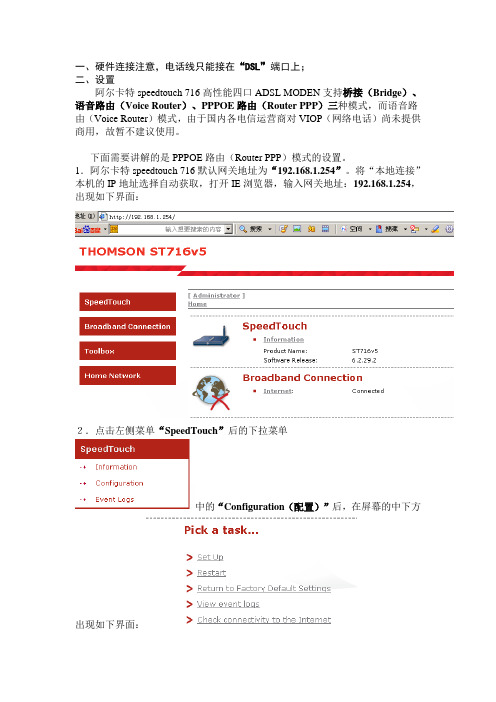
一、硬件连接注意,电话线只能接在“DSL”端口上;二、设置阿尔卡特speedtouch 716高性能四口ADSL MODEN支持桥接(Bridge)、语音路由(Voice Router)、PPPOE路由(Router PPP)三种模式,而语音路由(Voice Router)模式,由于国内各电信运营商对VIOP(网络电话)尚未提供商用,故暂不建议使用。
下面需要讲解的是PPPOE路由(Router PPP)模式的设置。
1.阿尔卡特speedtouch 716默认网关地址为“192.168.1.254”。
将“本地连接”本机的IP地址选择自动获取,打开IE浏览器,输入网关地址:192.168.1.254,出现如下界面:2.点击左侧菜单“SpeedTouch”后的下拉菜单中的“Configuration(配置)”后,在屏幕的中下方出现如下界面:3.选择点击第三项“Return to Factory Default Settings(恢复到出厂默认值)”,在下一步界面中,点击“Yes,reset my SpeedTouch”,然后等待MODEN自动重启,进度条会显示恢复进度。
恢复完成后,MODEN会回到设置首页。
4.重新点击“Configuration(配置)”后,选择第一项“Set Up(设置)”,进入到设置界面:到设置ppp的时候,包含两个重要的参数:一个是猫的vci/vpi数值,全国不同地区、不同网络,都会使得参数不尽一样,用户一定要搞清楚确切的数值。
全国的参数都已经在里面了,用户对应选择就是了。
另一个就是ppp拨号了,我们国内一般使用ppp over Ethernet(pppoE)。
然后是设定adsl的账号和密码,注意区分大小写,不要在这个小问题上犯错误。
接下来是:管理员的账号和密码,可设置可不设置,建议不设置。
设置好后生成整个设置参数表。
如果参数正确,点击“start”,机器开始配置!机器开始设置。
上海贝尔RG100A-BA_路由设置(图解)

上海贝尔RG100A-BA 路由功能设置
中国电信换了一只RG100A-BA路由器无线猫回来,发现和原来的RG100A——AA有区别。
插上电话线,这只猫功能非常强大,可能是加载项较多的原因吧,开启略有点慢。
用useradmin 用户登陆192.168.1.1
这该死的电信,限制了普通用户的功能如图:
无奈之下,启用了超级用户,用户名telecomadmin和密码nE7jA%5m
拉萨上网用户名0891+电话号码,密码
这下,界面完全变了
首先,点击http://192.168.1.1/wancfg.cmd将系统内设的所有连接全部删除。
(注意要把删除的选项后面的单选框打上勾之后再点删除)
完成后,重启你的小猫,再次用超等用户telecomadmin登陆192.168.1.1
点击“网络”-“宽带设置” ,点击添加,添加一个新的链接规则,模式选Route填上你当地的VPI和VCI,选择PPPoE路由桥混合模式,其他均按系统默认值
输入账号和密码:设置拨号方式和服务方式:
打开页面http://192.168.1.1/scsrvcntr.cmd?action=view
把服务控制列表("SCL")LAN和WLAN被使用的服务所有的勾都打上,然后保存退出
最后,给你的无线信号加个密吧、点击“网络”-“WLAN配置”-“高级”
设置WPA 与共享密钥,重启猫就可以用自动拔号,利用无线路由上网。
我的e家无线路由器设置
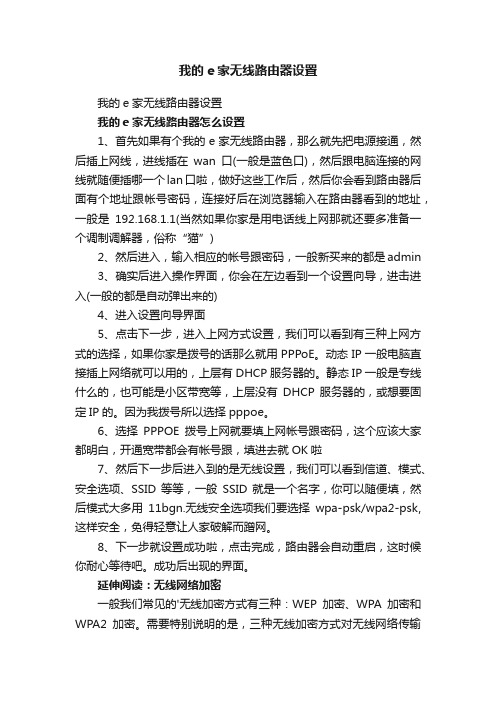
我的e家无线路由器设置我的e家无线路由器设置我的e家无线路由器怎么设置1、首先如果有个我的e家无线路由器,那么就先把电源接通,然后插上网线,进线插在wan口(一般是蓝色口),然后跟电脑连接的网线就随便插哪一个lan口啦,做好这些工作后,然后你会看到路由器后面有个地址跟帐号密码,连接好后在浏览器输入在路由器看到的地址,一般是192.168.1.1(当然如果你家是用电话线上网那就还要多准备一个调制调解器,俗称“猫”)2、然后进入,输入相应的帐号跟密码,一般新买来的都是admin3、确实后进入操作界面,你会在左边看到一个设置向导,进击进入(一般的都是自动弹出来的)4、进入设置向导界面5、点击下一步,进入上网方式设置,我们可以看到有三种上网方式的选择,如果你家是拨号的话那么就用PPPoE。
动态IP一般电脑直接插上网络就可以用的,上层有DHCP服务器的。
静态IP一般是专线什么的,也可能是小区带宽等,上层没有DHCP服务器的,或想要固定IP的。
因为我拨号所以选择pppoe。
6、选择PPPOE拨号上网就要填上网帐号跟密码,这个应该大家都明白,开通宽带都会有帐号跟,填进去就OK啦7、然后下一步后进入到的是无线设置,我们可以看到信道、模式、安全选项、SSID等等,一般SSID就是一个名字,你可以随便填,然后模式大多用11bgn.无线安全选项我们要选择wpa-psk/wpa2-psk,这样安全,免得轻意让人家破解而蹭网。
8、下一步就设置成功啦,点击完成,路由器会自动重启,这时候你耐心等待吧。
成功后出现的界面。
延伸阅读:无线网络加密一般我们常见的'无线加密方式有三种:WEP加密、WPA加密和WPA2加密。
需要特别说明的是,三种无线加密方式对无线网络传输速率的影响也不尽相同。
由于IEEE802.11n标准不支持以WEP加密(或TKIP加密算法)单播密码的高吞吐率,所以如果用户选择了WEP加密方式或WPA-PSK/WPA2-PSK加密方式的TKIP算法,无线传输速率将会自动降至11g水平(理论值54Mbps,实际测试成绩20Mbps 左右)。
- 1、下载文档前请自行甄别文档内容的完整性,平台不提供额外的编辑、内容补充、找答案等附加服务。
- 2、"仅部分预览"的文档,不可在线预览部分如存在完整性等问题,可反馈申请退款(可完整预览的文档不适用该条件!)。
- 3、如文档侵犯您的权益,请联系客服反馈,我们会尽快为您处理(人工客服工作时间:9:00-18:30)。
教程开始:
1.首先正确连接modem,确定modem能够正常工作。
2.设置网卡IP
“控制面板”→“网络连接”,点选你的网卡,然后右键,按“属性”,点选“internet协议(TCP/IP)”,然后点击下面的“属性”:
出现如下的对话框,填写如图:
填写完成后,按“确定”这样就成功设置网卡的IP。
3.设置modem
打开IE浏览器,在地址栏输入:
http://192.168.1.1
然后输入用户名“admin”和密码“admin”,(注意,不要用电信说明书user登陆,因为如果用user登陆,是不能打开路由功能的)
进入modem的设置画面,点击“工具”→“管理员设置”,然后在“启用路由功能”后面的框框打上勾。
如下图:
然後點“快速設置”→“新建連接”填寫如下圖:
提示:有些人設置的時候可能会提示不能設置。
這時由于VPI,VCI已經存在的原因,需要将裏面已經有的相同的VPI,VCI設置删除。
例如,我是廣州地區的,我的VPI,VCI分別是8和35,但modem原厂設置中,存在一個叫“Bridge_8_35”,裏面的VPI,VCI就是8和35,所以我必須先把這個“Bridge_8_35”删除,然後才能新建我的PPPoE連接。
4.保存并重啓
點擊“工具”→“系統命令”,先點擊“全部保存”,然後點擊“重新啓動”,如圖:
(這個是开電信送的阿尔卡特S6307MPw-II modem路由的方法)。
